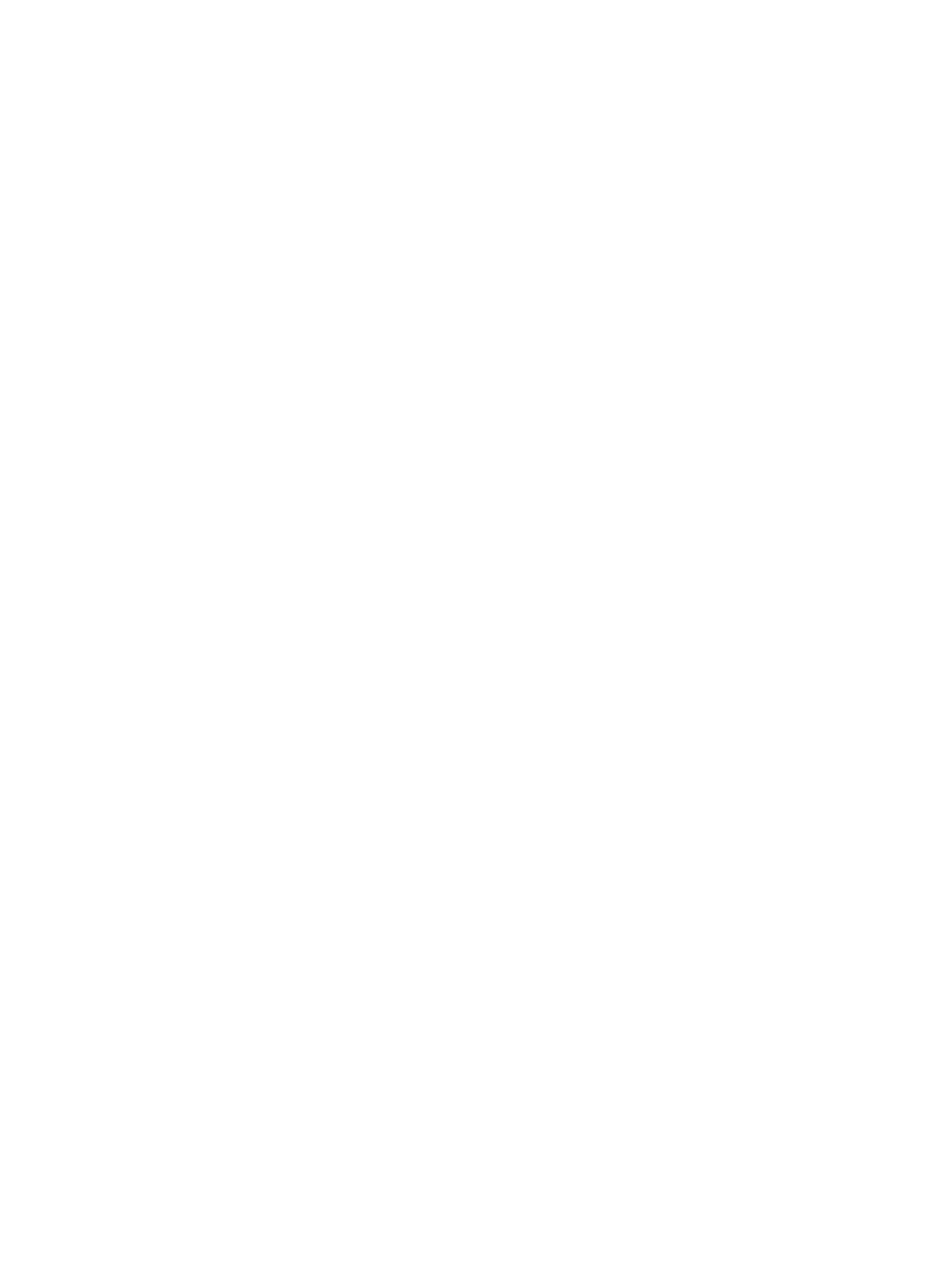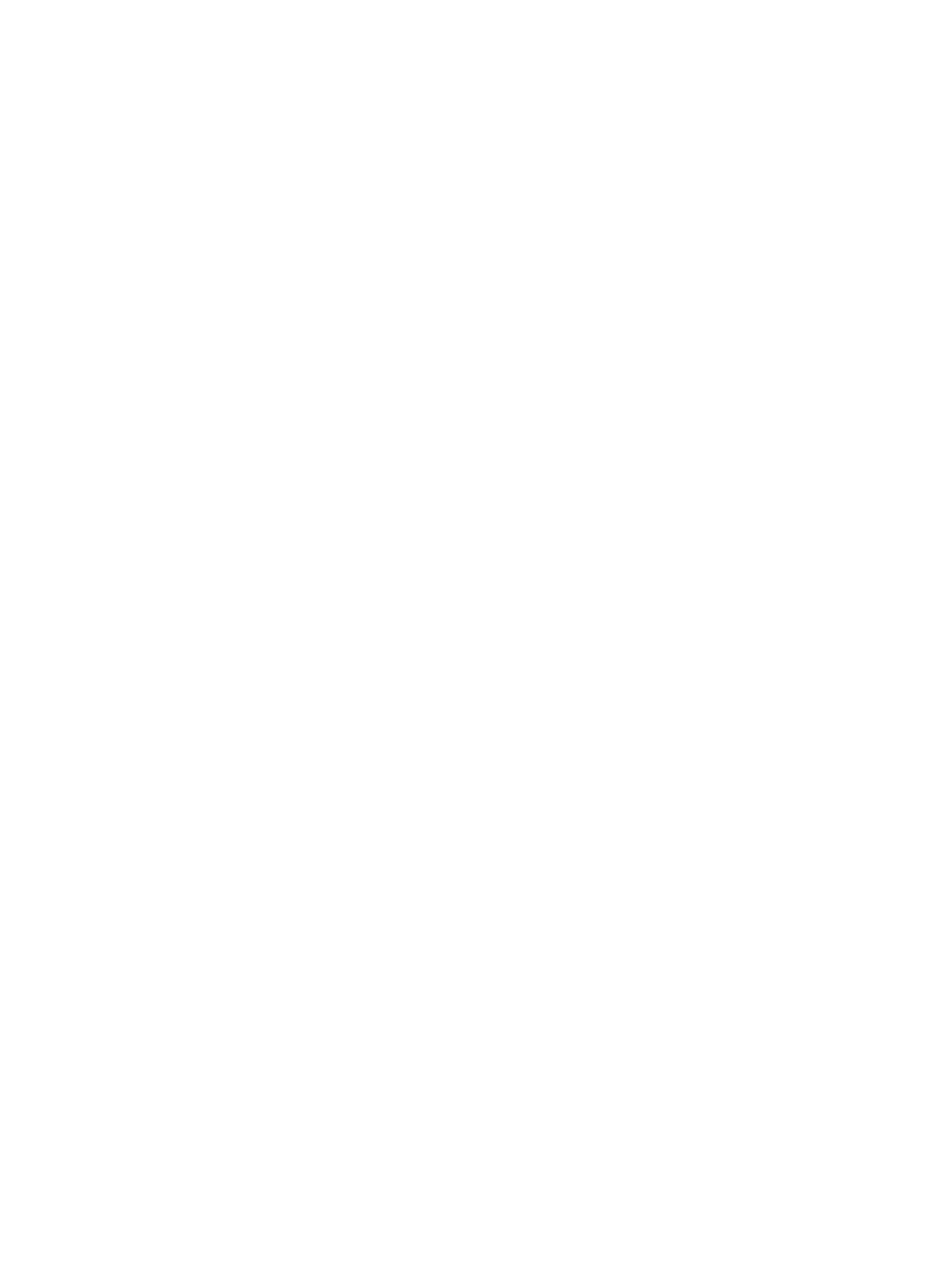
Usuwanie usług WWW ......................................................................................................................................... 47
4 Kopiowanie i skanowanie ............................................................................................................................. 48
Kopiowanie dokumentów .................................................................................................................................... 49
Ładowanie oryginału ........................................................................................................................................... 50
Skanowanie przy użyciu aplikacji HP Smart ........................................................................................................ 51
Skanowanie przy użyciu oprogramowania HP oprogramowanie drukarki ........................................................ 54
Skanowanie za pomocą funkcji Webscan ............................................................................................................ 56
Wskazówki dotyczące skanowania i kopiowania ................................................................................................ 57
5 Zarządzanie tuszem i głowicami drukującymi ................................................................................................ 58
Poziomy tuszu ..................................................................................................................................................... 59
Napełnianie pojemników z atramentem ............................................................................................................. 60
Zamawianie materiałów eksploatacyjnych ......................................................................................................... 63
Drukowanie z użyciem tylko czarnego tuszu ...................................................................................................... 64
Poprawianie jakości wydruku .............................................................................................................................. 65
Wyrównywanie głowic drukujących (pojemników) ............................................................................................. 67
Czyszczenie głowic drukujących (pojemników) .................................................................................................. 68
Czyszczenie drukarki ........................................................................................................................................... 69
Wskazówki dotyczące korzystania z tuszu i głowic drukujących ....................................................................... 70
Przenoszenie drukarki ......................................................................................................................................... 71
6 Połączenia .................................................................................................................................................. 72
Przed rozpoczęciem ............................................................................................................................................ 73
Włączanie trybu konguracji w drukarce ............................................................................................................ 74
Podłączanie drukarki do sieci bezprzewodowej z routerem .............................................................................. 75
Bezprzewodowe podłączanie drukarki bez użycia routera (Wi-Fi Direct) .......................................................... 77
Podłączanie drukarki za pomocą aplikacji HP Smart .......................................................................................... 81
Zmiana ustawień sieci bezprzewodowej ............................................................................................................. 82
Łączenie drukarki z komputerem za pomocą przewodu USB (połączenie inne niż sieciowe) ........................... 83
Zmiana z połączenia USB na połączenie bezprzewodowe ................................................................................. 84
Korzystanie z zaawansowanych narzędzi zarządzania drukarką (drukarki sieciowe) ...................................... 85
Wskazówki dotyczące konguracji i korzystania z drukarki w sieci ................................................................... 87
7 Rozwiązywanie problemów .......................................................................................................................... 88
Uzyskiwanie pomocy HP w Internecie przy rozwiązywaniu problemów ............................................................ 89
Dodatkowa pomoc ............................................................................................................................................... 90
Błędy na panelu sterowania drukarki .................................................................................................................. 91
Uzyskiwanie pomocy za pośrednictwem aplikacji HP Smart ............................................................................. 92
Problemy związane z zacięciami i pobieraniem papieru .................................................................................... 93
iv PLWW